Как легко сбросить или восстановить пароль Windows 10/11
Если вы когда-либо забывали пароль Windows, вы знаете, насколько важно иметь некоторые методы и инструменты для восстановления пароля. Даже после того, как вы заблокировали единственную учетную запись администратора на своем компьютере, у вас есть шанс восстановить ее.
Лучшие способы сброса или восстановления пароля Windows 10/11
Ну, ты забыл пароль Windows 10/11 локальный аккаунт? Если да, то, прежде всего, вам нужно перестать об этом беспокоиться. Пароль для входа в Windows помогает предотвратить несанкционированный доступ к компьютеру.
Однако иногда мы забываем пароль локальной учетной записи Windows. К счастью, есть несколько методов, которые могут вам помочь. сбросьте пароль Windows 10/11. Ниже мы поделились 5 лучшими методами восстановления или сброса паролей Windows.
1) Используйте диск для сброса пароля.
По словам Microsoft, вам следует создать диск для сброса пароля после настройки учетной записи Windows. Если вы забудете свой пароль Windows в будущем, вы можете сбросить пароль с помощью USB-накопителя, который вы создали ранее. Используйте эти шаги для сброса пароля:
Программы для Windows, мобильные приложения, игры - ВСЁ БЕСПЛАТНО, в нашем закрытом телеграмм канале - Подписывайтесь:)
1. Выберите учетную запись пользователя на экране входа в Windows, введите неправильный пароль в поле пароля и нажмите Enter.
2. Вы увидите сообщение об ошибке: «Пароль неверен. Попробуйте еще раз.” Нажмите «ОК», и вы вернетесь на экран входа в систему. Затем нажмите ссылку «Сбросить пароль» под полем пароля.
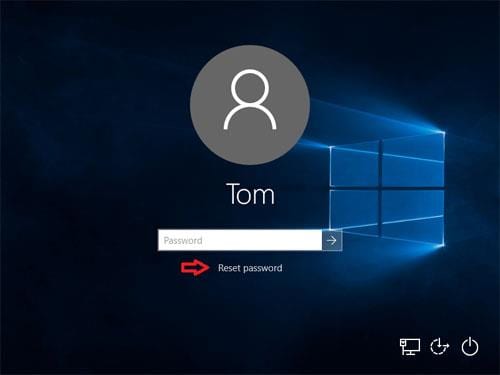
3. Запустится мастер сброса пароля. Вставьте диск сброса пароля (флеш-накопитель USB), и вам будет предложено назначить новый пароль для этой учетной записи пользователя.
Важное примечание. Диск для сброса пароля работает только с локальной учетной записью на вашем компьютере, а не с учетной записью Microsoft.
2) Сбросьте пароль учетной записи Microsoft.
Если вы уже настроили учетную запись Microsoft для входа на свой компьютер, вы можете выйти в Интернет и легко сбросить забытый пароль. Для этого вам необходимо использовать другое устройство, подключенное к Интернету, и выполнить онлайн-процесс сброса пароля Microsoft:
1. Зайдите в Страница сброса пароля учетной записи Microsoft из любого браузера на вашем устройстве (мобильном телефоне или компьютере под управлением Windows или Mac).
2. Выберите опцию «Я забыл свой пароль» и нажмите «Далее».
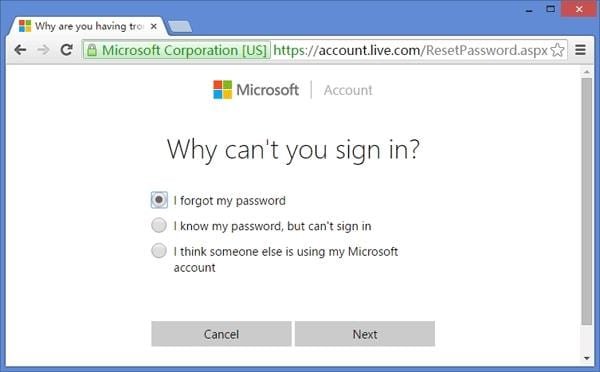
3. Введите адрес электронной почты вашей учетной записи Microsoft. Введите символы, которые вы видите на экране, чтобы сообщить Microsoft, что вы не робот, затем нажмите «Далее».
4. Разрешите Microsoft отправить одноразовый код на указанный вами альтернативный номер телефона или адрес электронной почты. Вы сможете установить новый пароль после того, как введете этот код на следующем экране.
5. По завершении вы сможете получить доступ к заблокированному компьютеру с Windows 10, используя новый пароль учетной записи Microsoft. Так что это как сбросить пароль на windows 10 без диска.
3) Войти с помощью CMD (командная строка сброса пароля Windows 10)
Если вы не можете войти в Windows 10 с помощью графического пароля, PIN-кода или другой учетной записи администратора, вы можете сбросить пароль с помощью CMD. Вам необходимо открыть командную строку с повышенными правами, чтобы сбросить пароль Windows 10. Однако этот метод работает не для каждой сборки Windows 10. Итак, вы можете попытать счастья с помощью этого метода.
Прежде всего, нажмите клавишу Windows + X на клавиатуре. Откроется меню быстрого доступа. В меню быстрого доступа вам необходимо выбрать «Командная строка (Администратор). Далее вам нужно ввести следующую команду:
имя чистой учетной записи пользователя новый_пароль
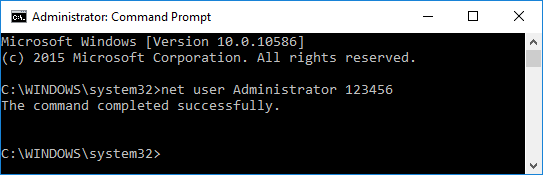
Перед вводом команды CMD замените «имя_аккаунта» и «новый_пароль» на имя пользователя и пароль, которые вы хотите установить. Итак, вот как вы можете использовать CMD для легкого сброса паролей Windows 10.
Как вы понимаете, наиболее распространенный способ сбросить или восстановить пароль Windows 10 использует загрузочный компакт-диск или USB-накопитель. После загрузки с компакт-диска/USB утилиты сброса пароля могут получить доступ к системным файлам на жестком диске и сбросить пароль Windows в автономном режиме. Вам не нужно переустанавливать Windows, и это позволит избежать потери всех ваших данных.
Программы для Windows, мобильные приложения, игры - ВСЁ БЕСПЛАТНО, в нашем закрытом телеграмм канале - Подписывайтесь:)






